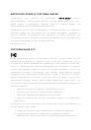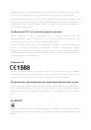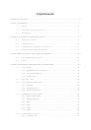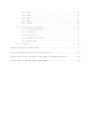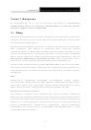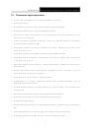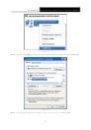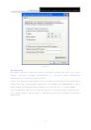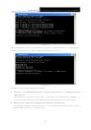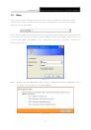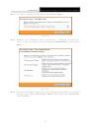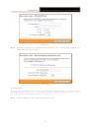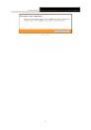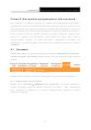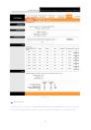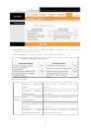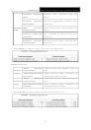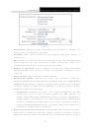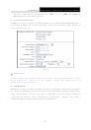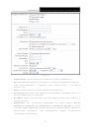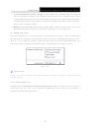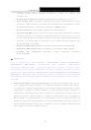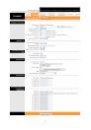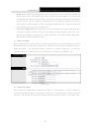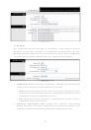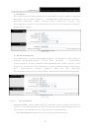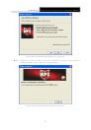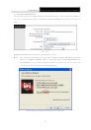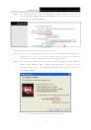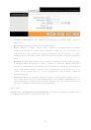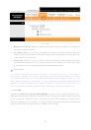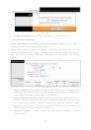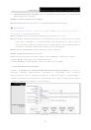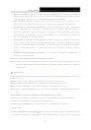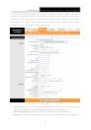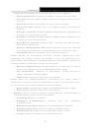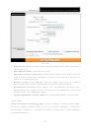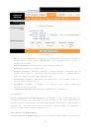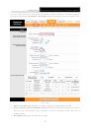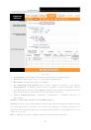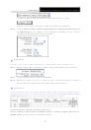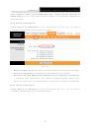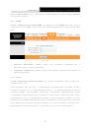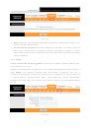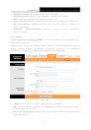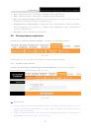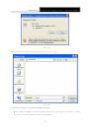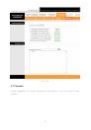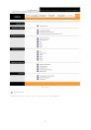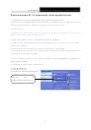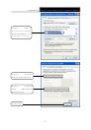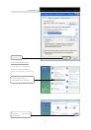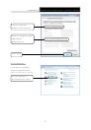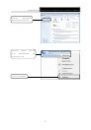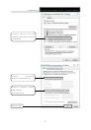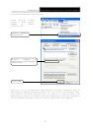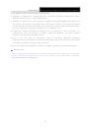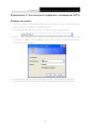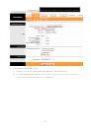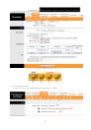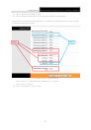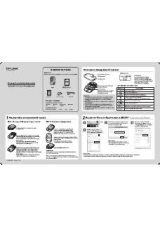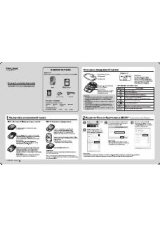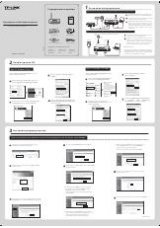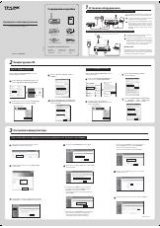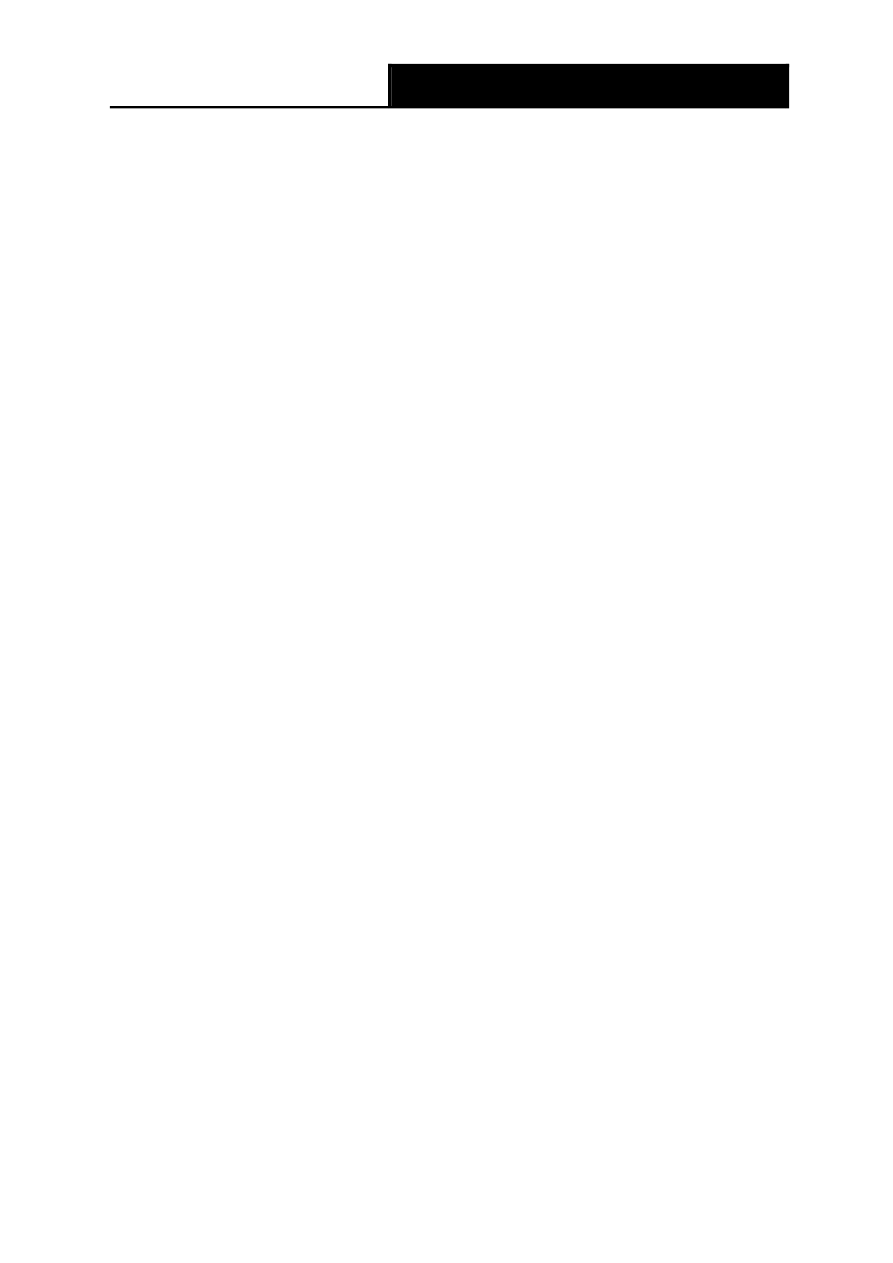
TD-W8951ND
Беспроводной машрутизатор с модемом ADSL2+
44
Примечание:
PIN-код маршрутизатора, используемый по умолчанию, можно найти на корпусе устройства
или в окне Настройки WPS, как показано на Рис. 4-23.
•
SSID: Идентификатор беспроводной сети для всех ее точек. Значение параметра
SSID должно быть одинаковым для всех устройств беспроводной сети. Значение
параметра чувствительно к регистру и его длина не должна превышать 32 символа
(используются только символы, имеющиеся на клавиатуре). Данное значение
должно быть одинаковым для всех станций беспроводной сети. Укажите значение
идентификатора в соответствующем поле.
•
Тип аутентификации: Из выпадающего списка выберите тип аутентификации для
настройки параметров безопасности интерфейса беспроводной локальной сети.
Возможные варианты: Выключено, 64-битный WEP-64, 128-битный WEP-128,
WPA-PSK, WPA2-PSK и WPA-PSK/ WPA2-PSK.
Настройки WDS: Выберите включено/выключено, чтобы включить/выключить функцию
WDS. При включенной функции маршрутизатор может соединять две и более
локальных беспроводных сети.
•
MAC-адрес: Введите MAC-адрес устройства, к которому вы ходите подключиться в
режиме «мост».
Фильтр MAC-адресов по беспроводному подключению: Беспроводной доступ
может быть ограничен с помощью MAC-адресов беспроводных устройств, вещающих в
пределах зоны покрытия вашей сети.
•
Включено: Если вы желаете осуществлять фильтрацию по MAC-адресам,
выберите «Включено», если не желаете – «Выключено».
•
Действие: Чтобы фильтровать пользователей по MAC-адресу, выберите
«Разрешить» или «Запретить», чтобы следовать ассоциации беспроводных
станций локальной сети.
•
MAC-адрес: В поле укажите MAC-адреса, которые вы хотите фильтровать.
Примечание:
Для большинства пользователей рекомендуется использовать настройки беспроводной
локальной сети по умолчанию. Любые изменения, внесенные в эти настройки, могут
негативно сказаться на работе вашей беспроводной сети. В некоторых случаях изменения
могут улучшить работу беспроводной сети. Прежде чем вносить изменения в настройки,
внимательно подумайте и оцените их возможные последствия.
4.4 Расширенные настройки
Выбрав «Расширенные настройки», вы увидите следующие подменю: